
-
veryPDF PDFCrop(PDF裁剪拆分工具)下载
大小:4.5MB语言:简体中文 类别:PDF软件系统:WinAll

标签:
大家好,h9d小编来为大家解答发布veryPDF PDFCrop(PDF裁剪拆分工具)下载v3.0 绿色版的下载地址。VeryPDF PDFCrop很多网友还找不到下载链接,现在让我们一起来介绍下VeryPDF PDFCropv3.0 绿色版,希望能帮助到你!
VeryPDF PDFCrop是PDF文档的切割工具,它可以将PDF页面中的内容切割成几个小块。VeryPDF PDFCrop支持智能自动拆分和用户手动拆分,可以满足大多数用户的PDF切割需求。H9d下载站为您提供VeryPDF PDFCropv3.0 破解版本下载,软件已完成破解,所有功能均可免费使用,需要切割PDF文件的朋友可下载使用哦!
添加PDF文档
将PDF文档添加到应用程序中时,可以使用拖放操作或单击“打开”按钮打开文件选取器窗口以选择PDF文档。页面缩略图将显示在左侧预览面板中,单击任何缩略图时,当前页面将显示在中间面板中。
用剪切标记中断PDF页
请参见图1中的应用程序界面。当需要将PDF页面拆分为多个部分时,可以单击“绘制垂直线”和“绘制水平线”手动绘制剪切标记。也可以单击“添加网格”按钮,在弹出对话框中输入行和列的编号,在当前页中绘制剪切网格。此外,添加垂直或水平线后,还可以通过在“线位置”编辑框中更改其百分比来调整其准确位置。pdf文件将从左到右或从上到下订购。通过按钮放大、缩小、向上和向下,您可以更好地查看添加的PDF文档。
删除所选区域或页面
要删除已剪切的PDF文件,请单击“删除文件”按钮,按钮将变为“退出删除”。请参见图2。您可以选择任何切割件,所选件上将出现一个大的X标记。然后,请单击“应用”按钮,在“输出”对话框中,可以选择要应用当前操作的页面,如所有页面、偶数页、奇数页或特定页面。单击“确定”按钮后,将删除所有选中的件,并重新排序所有保留件。删除PDF页面时,请不要将当前页面拆分为小块,单击“删除块”按钮选择整个页面,单击“应用”按钮将当前操作应用于当前页面。如果不想将当前操作应用于其他页面,可以使用相同的方法在其他PDF页面中进行其他更改。
剪切并保存
最后,请点击“剪切并保存”按钮,打开保存窗口,选择输出位置,编辑新创建的PDF文档的文件名。
将选定的PDF页面剪切为多个部分。
预览主界面上的效果。
放大和缩小当前PDF页面。
提供三种模式来精确剪切PDF页面:自动模式、手动模式和微调模式。
支持页面范围设置。
删除选定的PDF页面。
从任何PDF页面中提取任何部分。
删除或保留未剪切的PDF页面。
以不同的方式裁剪每个PDF页面。
重新排序从每一页上剪下的部分。
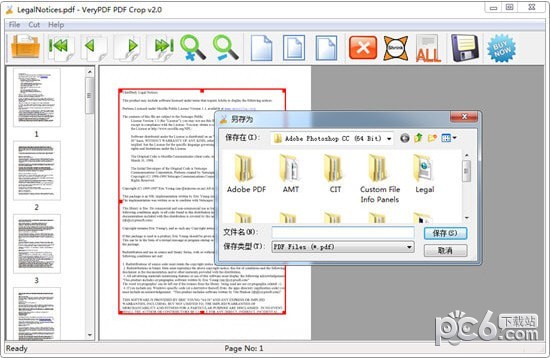
将PDF页面分成小块
verypdf advanced pdf page cut不仅可以手动设置水平或垂直剪切标记,还可以指定带有x行和y列的剪切标记表。
跨平台平稳运行
Verypdf高级PDF页面剪切能够顺利运行Windows和Mac OS X系统。这两个系统上的操作是相同的,这意味着如果您能够掌握如何使用Windows版本,您将能够自由使用Mac版本。
将当前页中的操作应用于特定页
Verypdf高级PDF页面剪切支持在不同的页面上执行不同的操作。更改当前页面后,可以将更改应用于PDF文档的奇数页、偶数页或特定页。
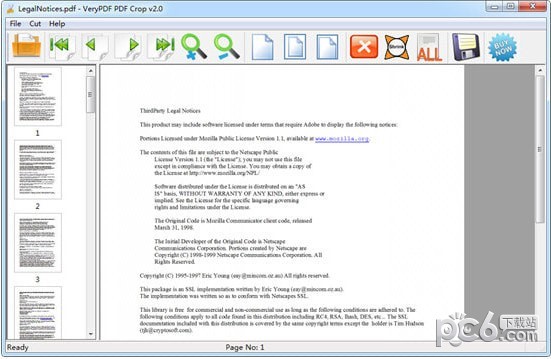
加载全部内容
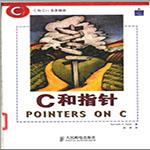
C和指针高清PDF绿色版下载27.82M202人在玩大家好,h9d小编来为大家解答发布C和指针高清PDF(含答案) 下载的下载地址。C和指针高清PDF很多网友还找不到下载链接,现在让我们一起来介绍下C和指针高清PDFPC版,希望能帮助到你!
下载
【PDF编辑软件下载】PDF-XChange下载8.31MB57人在玩大家好,h9d小编来为大家解答发布【PDF编辑软件下载】PDF-XChange下载viewer Pro v3.4.322.10 中文绿色版的下载地址。【PDF编辑软件】PDF-XChange Vi
下载
PDF Splitter绿色版下载45.68MB54人在玩大家好,h9d小编来为大家解答发布PDF Splitter绿色版下载v5.5绿色绿色版的下载地址。PDF Splitter很多网友还找不到下载链接,现在让我们一起来介绍下PDF Splitterv
下载
轻闪LightPDF永久激活版2M44人在玩轻闪PDF是一款多功能的PDF编辑工具,用户使用这款软件可以轻松编辑PDF文档内容,而且还支持PDF转换、分割、合并、 加密、签名填写等众多高级功能,满足用户的日常办公需求,界面也
下载
Adobe PDF Printer下载未知42人在玩大家好,h9d小编来为大家解答发布Adobe PDF Printer下载v7.0中文版的下载地址。Adobe PDF Printer电脑版很多网友还找不到下载链接,现在让我们一起来介绍下Adobe
下载
easyPDF阅读器(极简PDF阅读器)下载11.3MB41人在玩大家好,h9d小编来为大家解答发布easyPDF阅读器(极简PDF阅读器)下载v1.9.0.1官方版的下载地址。easyPDF阅读器电脑版很多网友还找不到下载链接,现在让我们一起来介绍下easyP
下载
Foxit PDF Editor下载11.46MB40人在玩大家好,h9d小编来为大家解答发布Foxit PDF Editor下载v2.2.1.1102官方正式版的下载地址。Foxit PDF Editor很多网友还找不到下载链接,现在让我们一起来介绍下F
下载
PDF批量打印软件(Total PDF Printer)下载20M39人在玩大家好,h9d小编来为大家解答发布PDF批量打印软件(Total PDF Printer)下载v4.1.0.49中文绿色版的下载地址。PDF批量打印软件PC版很多网友还找不到下载链接,现在让我们一
下载
SumatraPDF下载9.65M37人在玩大家好,h9d小编来为大家解答发布SumatraPDF下载v3.5绿色去广告版的下载地址。SumatraPDF很多网友还找不到下载链接,现在让我们一起来介绍下SumatraPDFv3.5绿色去广告
下载
PDG文件转PDF格式转换器(Pdg2Pic)下载未知36人在玩大家好,h9d小编来为大家解答发布PDG文件转PDF格式转换器(Pdg2Pic)下载v5.01绿色版的下载地址。PDG文件转PDF格式转换器很多网友还找不到下载链接,现在让我们一起来介绍下PDG文
下载